Klik links in de verticale navigatiebalk op Facturen om een overzicht van de elektronische facturen op het e-invoicingportaal te bekijken.
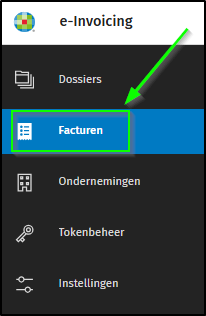
De facturen worden geschikt onder vier tabs.
| Aankoop | Ontvangen facturen. |
| Verkoop | Verstuurde facturen. |
| Prullenmand | Facturen die niet meer nodig zijn en die definitief kunnen verwijderd worden. |
| Archief | Facturen die moeten behouden blijven, maar die niet in de 'dagelijkse werklijst' hoeven getoond te worden. |
Gepagineerde tabellen
Filtertegels en zoeken
Snel sorteren
Acties
Aankoop
Verkoop
Prullenmand
Archief
Detail & PDF-visualisatie
Gepagineerde tabellen
- De documenten worden steeds getoond in een gepagineerde tabel. Elke pagina toont 25 lijnen.
- Onderaan links wordt aangeduid hoeveel documenten er zijn en waar u zich bevindt in de dataset.
- Rechts is er een pagina-aanduiding.
- Klik op de pijltjes links en rechts van de pagina-aanduiding om een vorige of volgende pagina te bekijken.
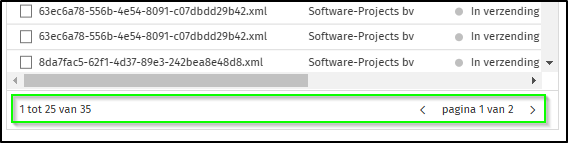
Filtertegels en zoeken
- Bovenaan elke tabel worden filtertegels getoond.
- Klik op een tegel om de getoonde data te filteren volgens het opschrift van de tegel. De actieve filtertegel krijgt een aangepaste kleur. Klik opnieuw op de tegel om de actieve filter te verwijderen. De tegel krijgt weer zijn oorspronkelijke kleur.
- Elk scherm heeft andere filtertegels.
- De gekozen filter(s) wordt eveneens aangeduid met een zogenaamde 'filterpil' onder het veld Zoek.
- U kan een eigen zoekterm opgeven in het veld Zoek. Druk op de Enter-toets of klik op het vergrootglas-icoon om deze filter toe te passen op de getoonde data.
- Klik op het kruisje van de 'filterpil' om de filter te verwijderen of klik op Filter(s) verwijderen om alle filters te verwijderen.

Snel sorteren
- De getoonde data kan snel worden gesorteerd door op de kolomhoofden te klikken.
- Klik eenmaal om oplopend te sorteren. Er wordt een pijl naar boven getoond naast de kolomtitel.
- Klik nogmaals om aflopend te sorteren. Er wordt een pijl naar beneden getoond naast de kolomtitel.
- Klik nogmaals om de sortering te verwijderen. De data wordt getoond in de volgorde zoals ze opgehaald wordt uit de database.

Acties
- Klik in het aankruisvakje aan het begin van één of meerdere lijnen in een tabel om ze te selecteren en om te zien welke acties beschikbaar zijn.
- Onderaan de tabel wordt getoond hoeveel lijnen zijn geselecteerd.
- Klik rechts daarvan op Alles wissen om de selectie ongedaan te maken.
- De beschikbare acties worden aan de rechterkant getoond.
- Afhankelijk van de context - b.v. status, scherm - kunnen verschillende acties beschikbaar zijn.
- Als een actie niet beschikbaar is voor ALLE geselecteerde lijnen, dan wordt ze getoond, maar blijft ze onbeschikbaar tot de lijn waarvoor ze niet kan uitgevoerd worden niet meer geselecteerd is. M.a.w. als er meerdere lijnen geselecteerd zijn, dan moet een actie beschikbaar zijn voor alle geselecteerde lijnen om ze te kunnen uitvoeren.

Aankoop
Dit zijn de elektronische facturen die worden verstuurd door externe partijen, m.n. leveranciers. Via het PEPPOL-netwerk komen ze op het e-invoicingportaal terecht.
Ter informatie
Om elektronische facturen te kunnen ontvangen moet bij registratie van uw onderneming in het veld Facturen ontvangen de optie Ja, ik wil ook e-invoices kunnen ontvangen geselecteerd zijn.
Zie: Hoe beheer ik de ondernemingen waarvoor ik elektronische facturen wil versturen en ontvangen op het nieuwe e-invoicingportaal (2025)?

Er zijn drie filtertegels op basis van waarden in het veld Status:
De filtertegel Voltooid verzamelt de documenten met de status Gedownload, Doorgestuurd en In boekhouding. Deze documenten hebben een finale status.
Aankoopdocumenten kunnen de volgende status hebben:
| Nieuw | Een document dat is aangekomen op het e-invoicingportaal vanuit het PEPPOL-netwerk en dat nog NIET werd doorgestuurd naar de Wolters Kluwer software.
Documenten blijven ook in deze status als:
- Geen Wolters Kluwer software gekoppeld.
- De optie Stuur ontvangen peppol factuur automatisch door naar mijn Wolters Kluwer software werd niet geselecteerd in Voorkeuren.
- Het automatisch doorsturen naar uw huidige Wolters Kluwer software wordt NIET ondersteund.
|
| Beschikbaar voor verzending | Aankoopfactuur is aangekomen op het portaal en nog niet verstuurd naar het boekhoudpakket. Automatisch doorsturen naar boekhoudpakket is niet geactiveerd in de voorkeuren op het e-invoicingportaal. |
| In verzending | Een document dat is aangekomen op het e-invoicingportaal vanuit het PEPPOL-netwerk en dat reeds wordt verstuurd naar de Wolters Kluwer software. Ontvangst werd nog niet bevestigd. |
| Gedownload | Het document werd manueel gedownload. Deze status wordt enkel getoond wanneer er een koppeling is met Briljant, TopAccount of Vero als boekhoudpakket. Bij koppeling met Adsolut of Expert/M wordt deze status enkel getoond als de configuratie in het boekhoudpakket nog niet volledig is waardoor de aankoopfacturen er nog niet aankomen. |
| Voltooid | De factuur is correct verstuurd naar Adsolut of Expert/M. |
| Mislukt | Het document kon NIET doorgestuurd worden naar de Wolters Kluwer software. Dit document kan handmatig nog eens doorgestuurd worden of gedownload voor verdere verwerking. |
Beschikbare acties:
Ontvangen documenten (aankoop) kunnen NIET verwijderd worden.
| Archiveren | Aaankoopdocumenten met de status Voltooid, Beschikbaar voor verzending en Gedownload kunnen gearchiveerd worden. |
| Downloaden | Alle aankoopdocumenten kunnen gedownload worden.
Gedownloade documenten kunnen teruggevonden worden in de op uw computer standaard ingestelde Downloads folder. |
| Stuur naar Wolters Kluwer software | Deze actie is beschikbaar voor aankoopdocumenten met status Mislukt. Dit is wanneer het e-invoicingportaal het document NIET kon doorsturen naar de Wolters Kluwer software.
Ook als het document na mislukking werd gedownload en dus de status Gedownload heeft blijft deze actie beschikbaar.
Als de optie Stuur ontvangen peppol factuur automatisch door naar mijn Wolters Kluwer software NIET werd geselecteerd in Voorkeuren, dan is Stuur naar Wolters Kluwer software ook beschikbaar op documenten met de status Nieuw. |
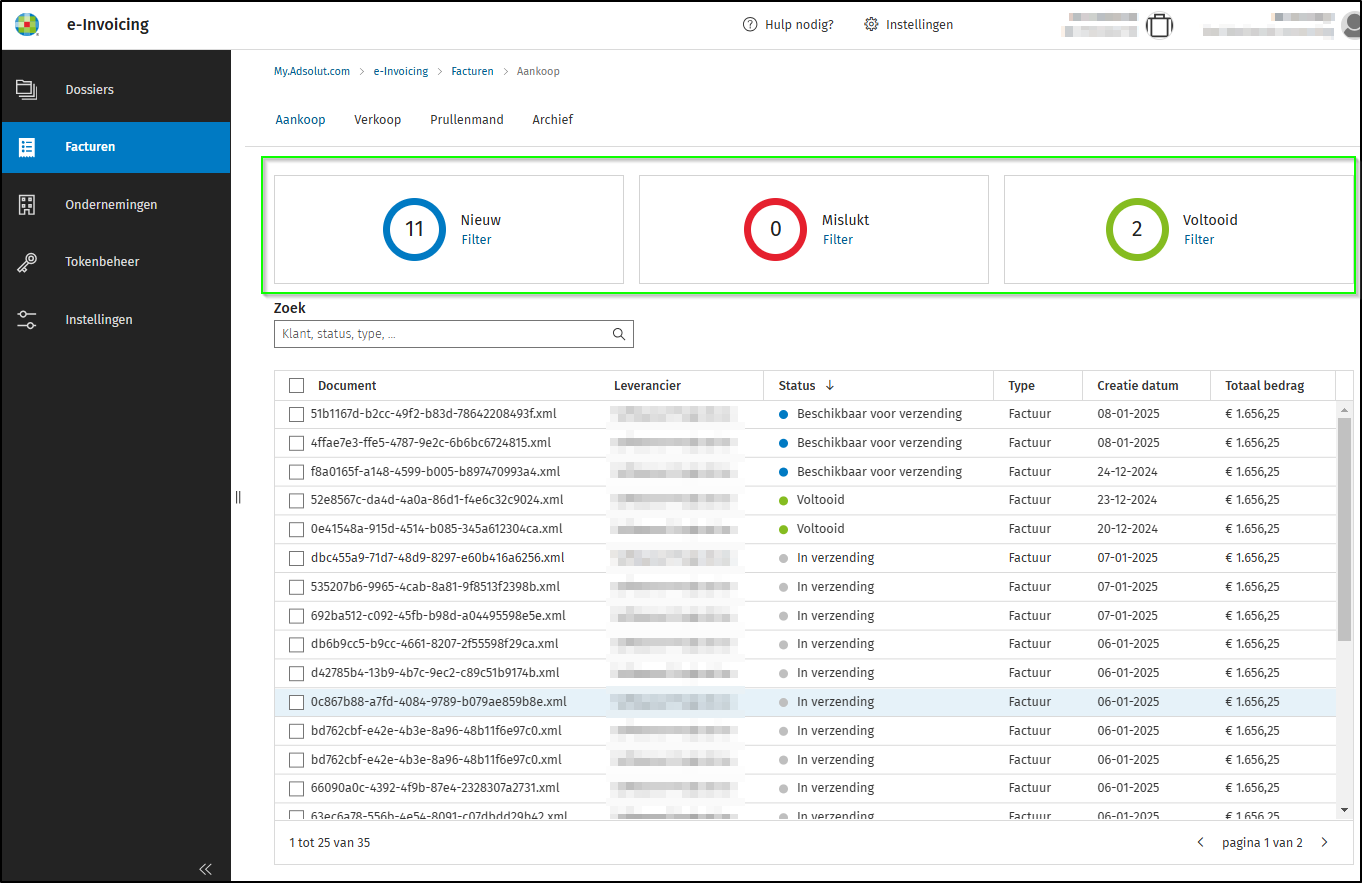
Ter informatie
Als er nog geen onderneming werd geregistreerd voor het dossier, dan moet dit eerst in orde gebracht worden. In plaats van documenten wordt een boodschap getoond die vraagt om een zaakvoerder als wettelijke vertegenwoordiger van de onderneming te registreren om PEPPOL-facturen te ontvangen op het e-invoicingportaal.
Klik op de link Voeg een onderneming toe om het registratieproces te starten. Zie ook: Hoe beheer ik de ondernemingen waarvoor ik elektronische facturen wil versturen en ontvangen op het nieuwe e-invoicingportaal (2025)?
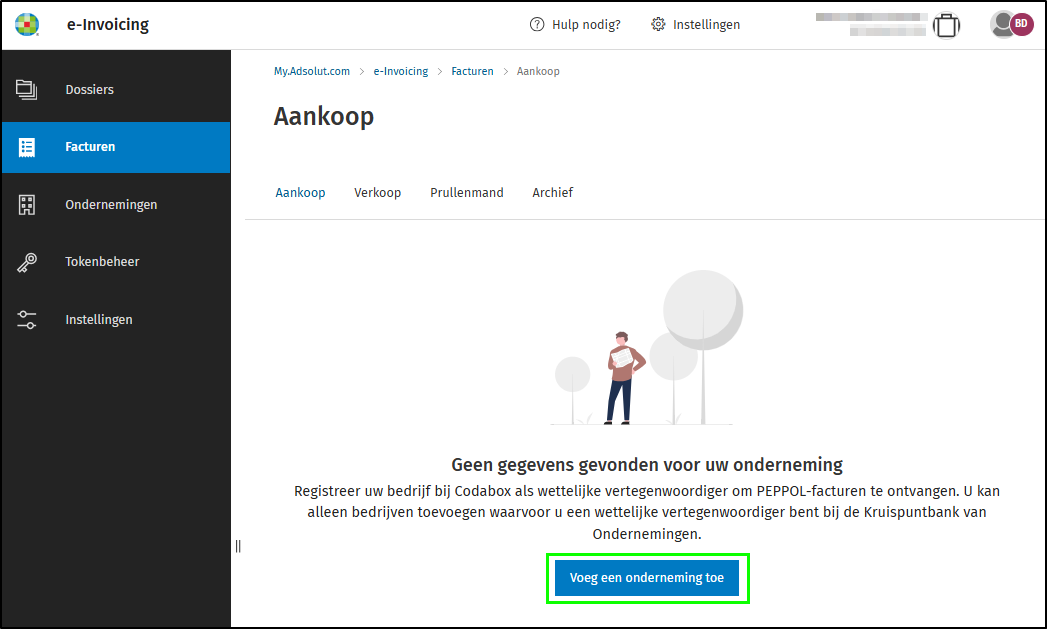
Verkoop
Dit zijn elektronische facturen die u zelf vanuit uw Wolters Kluwer software hebt verstuurd aan uw klanten. Zij komen eerst op het e-invoicingportaal vooraleer ze worden opgepikt en doorgestuurd via het PEPPOL-netwerk naar de klant.
Er zijn drie filtertegels op basis van waarden in het veld Status:
- Te verzenden.
- Aandacht vereist.
- Ongeldig/Mislukt.
- Verzonden.
Verkoopdocumenten kunnen de volgende status hebben:
| Te verzenden | Het document is vanuit uw Wolters Kluwer software aangekomen op het e-invoicingportaal en wacht op een manuele tussenkomst door een gebruiker om verzonden te worden naar het PEPPOL netwerk omdat de optie Verzend nieuwe facturen automatisch naar peppol NIET werd geselecteerd in Voorkeuren. |
| In verzending | Verkoopfactuur wordt verstuurd naar het Peppol-netwerk, maar ontvangst is nog niet bevestigd. |
| Verzonden | Het document werd succesvol verzonden naar het PEPPOL-netwerk dat uw document verder doorstuurt naar de eindbestemmeling, m.n. uw klant. |
| Aandacht vereist | Het document kon NIET verstuurd worden naar het PEPPOL-netwerk voor verdere verwerking en wacht op een manuele tussenkomst door een gebruiker om een probleem op te lossen.
In de documentdetails vindt u meer informatie over het aanwezige probleem. |
| Mislukt | Doorsturen van het document naar het PEPPOL-netwerk is finaal mislukt doordat de aflevering aan het PEPPOL-netwerk is foutgegaan. |
Beschikbare acties:
| Archiveren | Verkoopdocumenten met de status Verzonden kunnen gearchiveerd worden, maar NIET verwijderd. |
| Verwijderen |
Verkoopdocumenten met een andere status dan Verzonden of In verzending kunnen verwijderd worden, maar NIET gearchiveerd.
Let op: sommige documenten met de status Ongeldig/Mislukt kunnen mogelijk NIET worden verwijderd. Het gaat hierbij dan om documenten waarvoor Codabox feedback gaf dat een bestemmeling b.v. niet in de PEPPOL-gids kon worden teruggevonden. Deze documenten werden dus effectief al doorgestuurd naar Codabox, ook al konden ze daarna niet verder.
|
| Verzenden | Voor verkoopdocumenten met de status Te verzenden is de actie Verzenden beschikbaar. Deze actie is nodig wanneer de optie Verzend nieuwe facturen automatisch naar peppol NIET werd geselecteerd in Voorkeuren. In dit geval blijven elektronische facturen hangen op het e-invoicingportaal nadat ze werden verstuurd vanuit de Wolters Kluwer software. Ze moeten dan manueel door een gebruiker worden geselecteerd en doorgestuurd naar de klant via het PEPPOL-netwerk. |
| Downloaden | Alle documenten kunnen gedownload worden door ze te selecteren en onderaan op de actie Downloaden te klikken.
Gedownloade documenten kunnen teruggevonden worden in de op uw computer standaard ingestelde Downloads folder. |

Ter informatie
Als er nog geen onderneming werd geregistreerd voor het dossier, dan moet dit eerst in orde gebracht worden. Bovenaan wordt een boodschap getoond die vraagt om een zaakvoerder als wettelijke vertegenwoordiger van de onderneming te registreren om PEPPOL-facturen te versturen en ontvangen op het e-invoicingportaal.
Klik op de link Ga naar Ondernemingen om het registratieproces te starten. Zie ook: Hoe beheer ik de ondernemingen waarvoor ik elektronische facturen wil versturen en ontvangen op het nieuwe e-invoicingportaal (2025)?
Prullenmand
Verwijderde documenten komen in de zgn. Prullenmand.
Alle verkoopdocumenten behalve die met de status Verzonden kunnen worden verwijderd. Aankoopdocumenten kunnen NIET worden verwijderd. Na verwijdering zijn ze terug te vinden in de Prullenmand tot ze definitief verwijderd worden. Dit gebeurt manueel. Er wordt niets automatisch definitief verwijderd. Zolang de documenten nog in de Prullenmand zitten, is het mogelijk om de documenten terug te zetten naar Aankoop of Verkoop.
Er zijn twee filtertegels:
De documenten in de Prullenmand worden pas definitief verwijderd wanneer ze ook hier verwijderd worden.
Documenten worden NIET automatisch uit de Prullenmand verwijderd.
Klik rechts bovenaan de tabel op de link Prullenmand leegmaken om ALLE documenten definitief uit de Prullenmand te verwijderen.
Selecteer één of meerdere documenten in de tabel en klik rechts onderaan de tabel op de link Verwijderen om de geselecteerde documenten definitief te verwijderen.
Het is ook mogelijk om de geselecteerde documenten weer naar de actieve werklijst te verplaatsen door rechts onderaan de tabel te klikken op de link Terugzetten. De geselecteerde documenten worden dan weer zichtbaar in de tab waar ze zich oorspronkelijk bevonden.

Archief
Documenten die niet meer in de zgn. werktabelllen onder Aankoop en Verkoop hoeven getoond te worden, maar die toch nog behouden moeten blijven, kunnen gearchiveerd worden.
Enkel de verkoopdocumenten met de status Verzonden kunnen worden gearchiveerd. Alle aankoopdocumenten kunnen worden gearchiveerd. Na archivering zijn de documenten terug te vinden onder de tab Archief. Het is mogelijk om de archivering ongedaan te maken en de documenten terug te verplaatsen naar Aankoop of Verkoop.
Er zijn twee filtertegels:
In het Archief bevinden zich zowel aankoop- als verkoopdocumenten. Het onderscheid wordt verduidelijkt door de waarde in de kolom Soort. U kan met de filtertegels natuurlijk ook snel filteren op aankoop- of verkoopdocumenten.
Het is ook mogelijk om de geselecteerde documenten weer naar de actieve werklijst te verplaatsen. Selecteer één of meerdere documenten in de tabel en klik rechts onderaan de tabel op de link Terugzetten. De geselecteerde documenten worden dan weer zichtbaar onder de tab Aankoop of Verkoop.
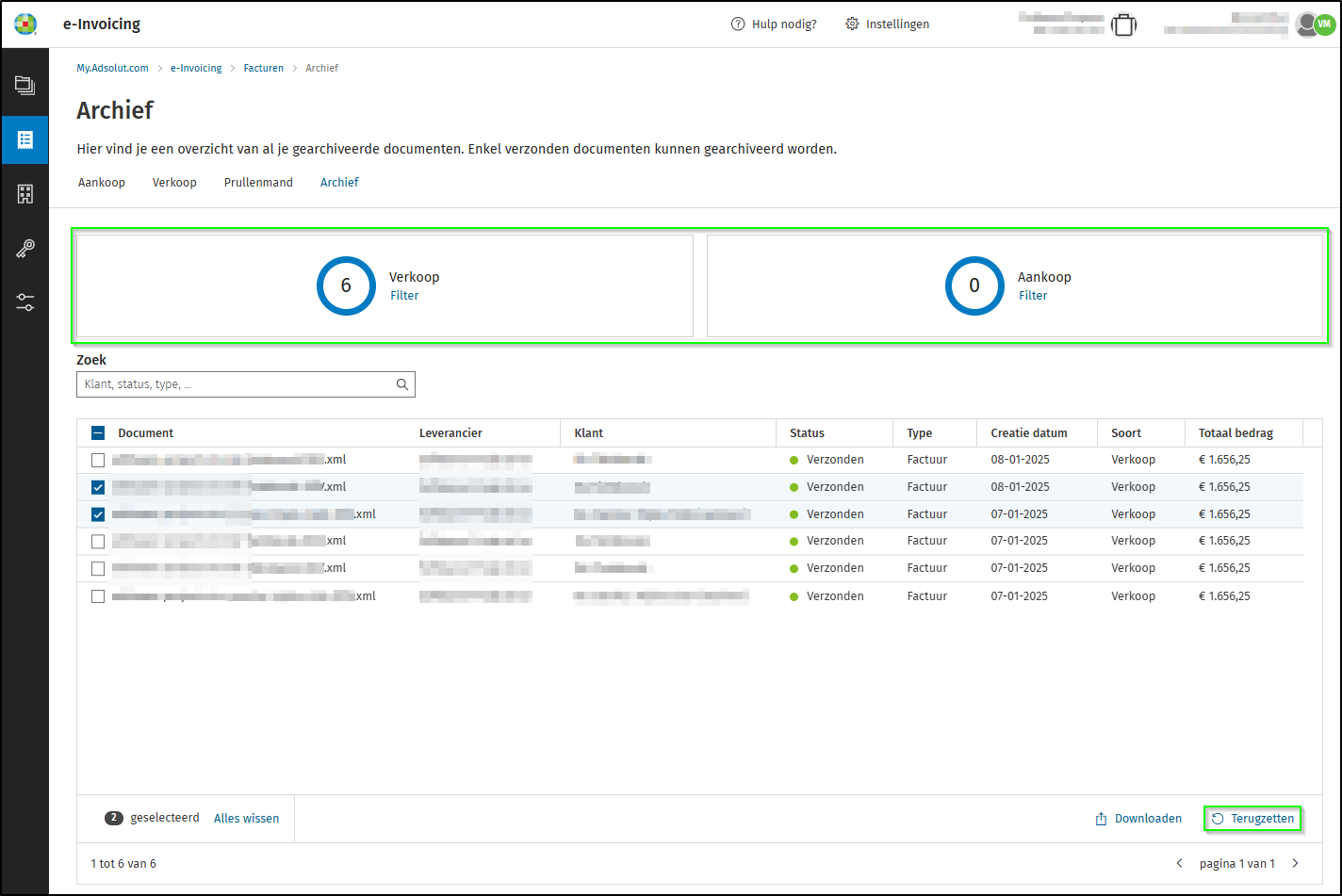
Detail en PDF-visualisatie
- Klik op een document in één van de tabellen om een detail van het document te bekijken.
- Er wordt gedetailleerde informatie getoond over het document en de processtappen dat het reeds heeft doorgemaakt.
- Deze informatie bevat ook technische details die nuttig kunnen zijn om eventuele problemen op te analyseren. Ook worden er acties aangeboden om deze problemen proberen op te lossen.
Hieronder is een voorbeeld van het detail voor een verkoopdocument met de status Ongeldig.
- Bovenaan wordt een extra toelichting getoond omtrent de reden voor ongeldigheid. Een dergelijke toelichting zal ook getoond worden bij status Mislukt.
- Onder Documenten vindt u - indien beschikbaar - de link naar een PDF-versie van de factuur die in het XML-bestand ingebed zit. Klik op de link om het document te openen. Er zijn meerdere bijlagen mogelijk.
- Rechts wordt een handig chronologisch overzicht getoond van de stappen die het document reeds heeft doorlopen met daarbij telkens een time stamp. De meest recente gebeurtenis staat bovenaan.
- De eerste sectie op de pagina toont essentiële leesbare informatie over de factuur zoals:
-
- Bron.
- Bestemmeling.
- Factuurdatum.
- Vervaldatum.
- Totaal excl. BTW.
- BTW-bedrag.
- Totaal factuurbedrag.
- In de sectie Technische details wordt informatie over het XML-bestand getoond met belangrijke ID-informatie, de bestandsnaam e.d.
Ter informatie
In geval een fout is opgetreden tijdens de verwerking van deze factuur wordt in het veld Foutmelding hierover meer gedetailleerde informatie gegeven. Dit veld bevat wellicht de informatie die nodig is om het probleem op te lossen.
- In de sectie UBL worden enkele inhoudelijke UBL data-elementen getoond die belang kunnen hebben voor identificatie en troubleshooting.
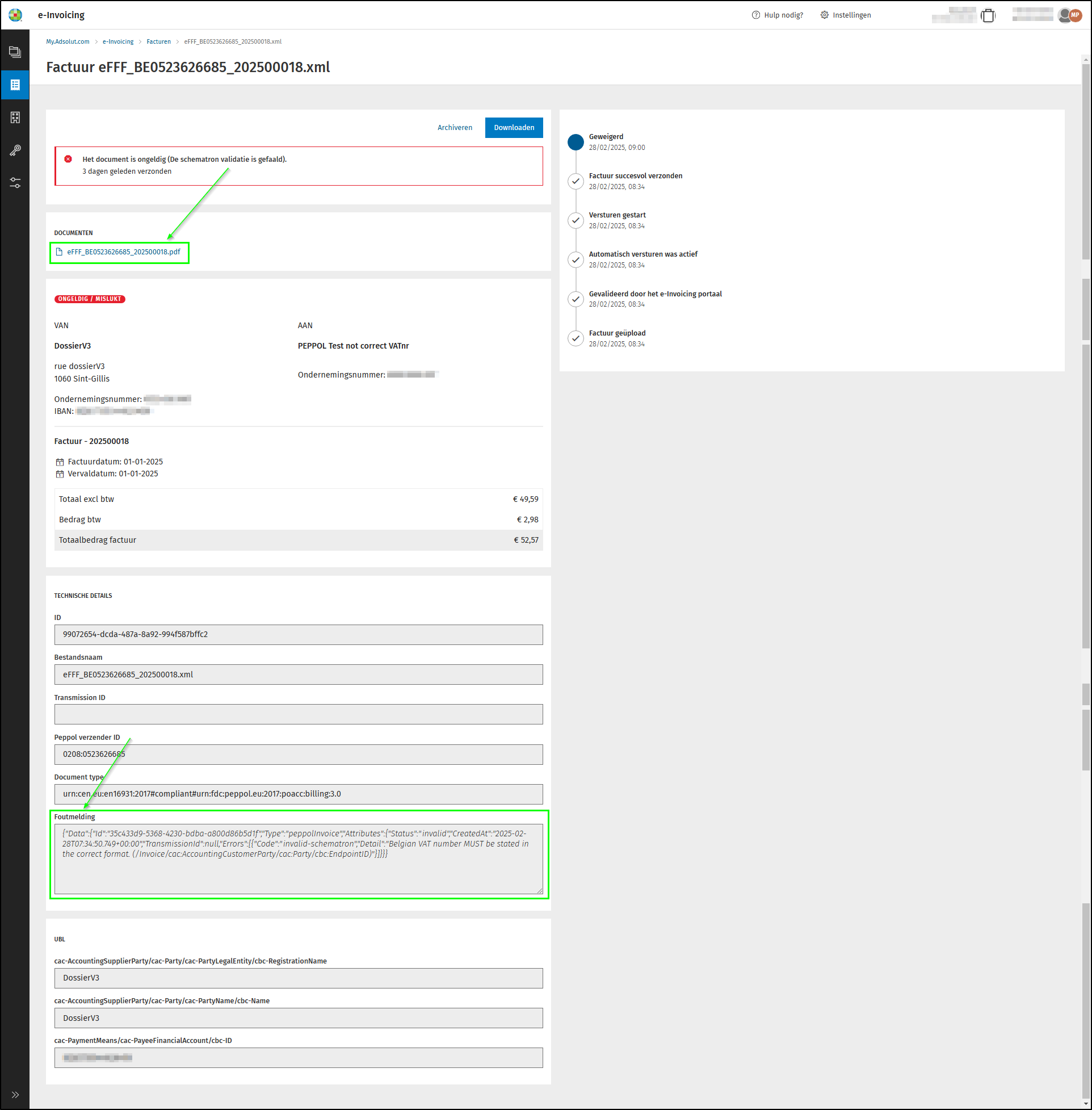
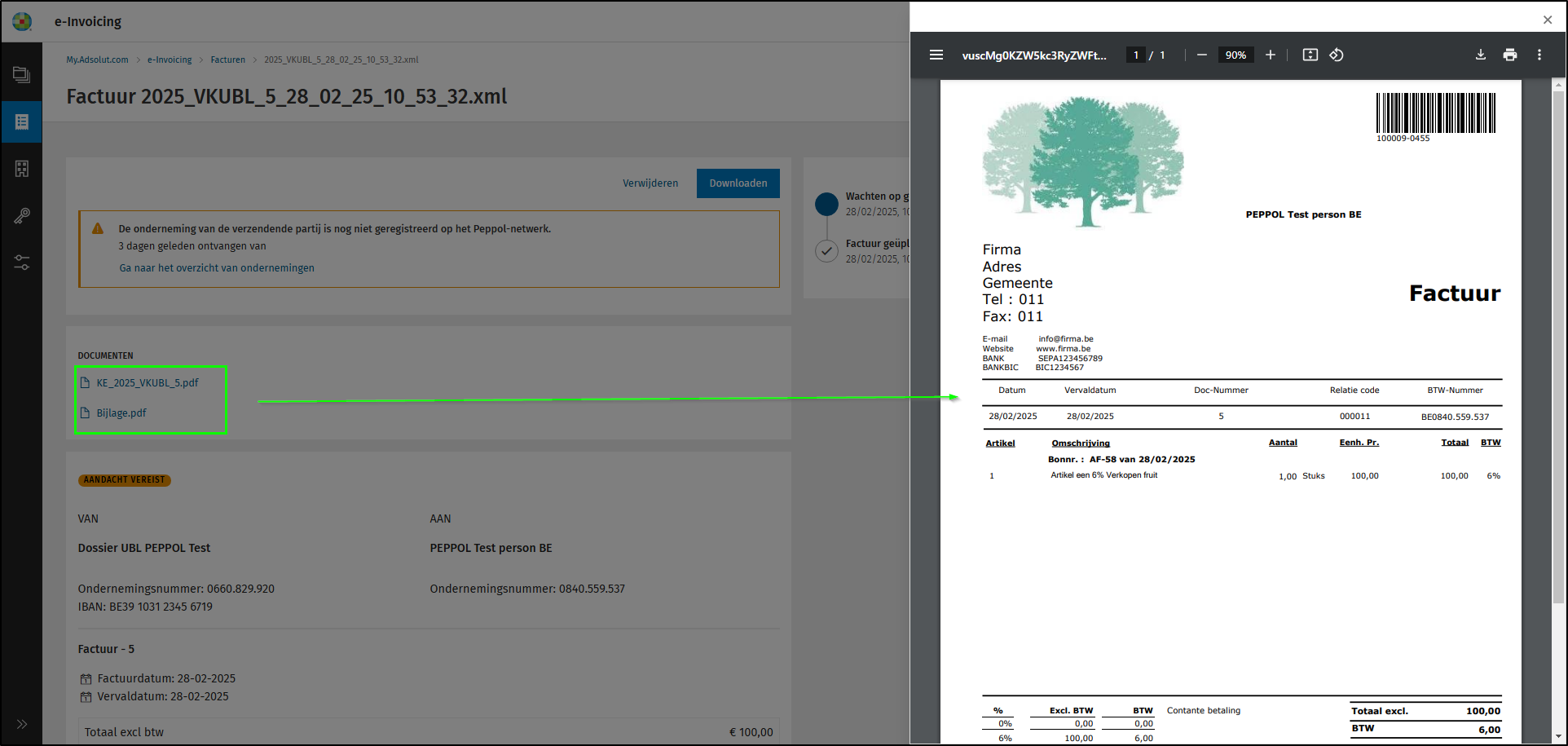
Zie ook
Thema: het nieuwe e-invoicingportaal (2025)



